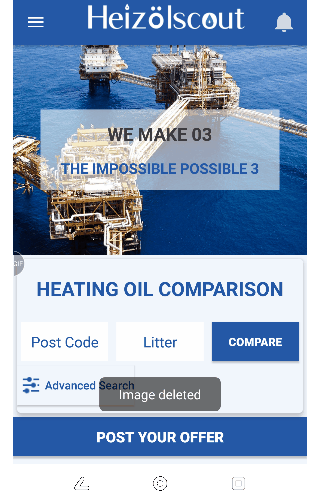在许多应用程序(日历、云端硬盘、Play 商店)中,当您点击按钮并输入新活动时,标题栏中的图标会变成后退按钮,但对于我正在制作的应用程序,它不会这样做。如何使该图标带您回到上一个屏幕?
26 回答
在标题栏中创建后退按钮有两个简单的步骤:
首先,在您希望在其标题栏中添加后退按钮的 Activity 中使用以下代码使应用程序图标可点击:
ActionBar actionBar = getActionBar();
actionBar.setDisplayHomeAsUpEnabled(true);
添加上述代码后,您将看到应用程序图标左侧出现一个后退箭头。
其次,在完成上述操作后,您仍然需要创建能够利用点击事件的代码。为此,请注意,当您实际单击应用程序图标时,onOptionsItemSelected会调用一个方法。因此,要返回上一个活动,请将该方法添加到您的活动中并将Intent代码放入其中,这将使您返回上一个活动。例如,假设您尝试返回的活动被调用MyActivity。要回到它,编写方法如下:
public boolean onOptionsItemSelected(MenuItem item){
Intent myIntent = new Intent(getApplicationContext(), MyActivity.class);
startActivityForResult(myIntent, 0);
return true;
}
就是这样!
(在 Android 开发者 API 中,它建议弄乱清单并添加类似 . 的东西android:parentActivityName。但这似乎对我不起作用。上面更简单,更可靠。)
<meta-data
android:name="android.support.PARENT_ACTIVITY"
android:value=".MainActivity" />
在你的活动中
getSupportActionBar().setDisplayHomeAsUpEnabled(true);
使用此代码
@Override
public void onCreate(Bundle savedInstanceState) {
...
getActionBar().setDisplayHomeAsUpEnabled(true);
}
之后在onOptionsItemSelected方法中编写此代码
int id = item.getItemId();
if (id==android.R.id.home) {
finish();
}
我终于设法将后退按钮正确添加到操作栏/工具栏
@Override
public void onCreate(Bundle savedInstanceState) {
...
getSupportActionBar().setDisplayHomeAsUpEnabled(true);
}
@Override
public boolean onOptionsItemSelected(MenuItem item) {
switch (item.getItemId()) {
case android.R.id.home:
finish();
return true;
}
return super.onOptionsItemSelected(item);
}
public boolean onCreateOptionsMenu(Menu menu) {
return true;
}
1.- 将活动添加到 AndroidManifest.xml 并确保提供元数据:
<activity
android:name="com.example.myfirstapp.DisplayMessageActivity"
android:label="@string/title_activity_display_message"
android:parentActivityName="com.example.myfirstapp.MainActivity" >
<!-- Parent activity meta-data to support 4.0 and lower -->
<meta-data
android:name="android.support.PARENT_ACTIVITY"
android:value="com.example.myfirstapp.MainActivity" />
</activity>
2.- 将以下代码添加到活动的 onCreate 方法中:
@Override
public void onCreate(Bundle savedInstanceState) {
...
getActionBar().setDisplayHomeAsUpEnabled(true);
}
3.- 覆盖 onOptionsItemSelected 并使用 NavUtils.navigateUpFromSameTask() 静态方法来导航抛出堆栈。
@Override
public boolean onOptionsItemSelected(MenuItem item) {
switch (item.getItemId()) {
// Respond to the action bar's Up/Home button
case android.R.id.home:
NavUtils.navigateUpFromSameTask(this);
return true;
}
return super.onOptionsItemSelected(item);
}
但是,仅当您的应用程序是当前任务的所有者(即用户从您的应用程序开始此任务)时,才适合使用 navigateUpFromSameTask()。如果不是这样,并且您的活动是在属于不同应用程序的任务中启动的,那么向上导航应该会创建一个属于您的应用程序的新任务,这需要您创建一个新的后退堆栈。
如果您的活动确实扩展了活动
public class YourActivity extends Activity {
@Override
protected void onCreate(Bundle savedInstanceState) {
super.onCreate(savedInstanceState);
setContentView(R.layout.activity_xxx);
getActionBar().setHomeButtonEnabled(true);
[...]
}
[...]
}
如果您的操作扩展了 AppCompatActivity
public class YourActivity extends AppCompatActivity {
@Override
protected void onCreate(Bundle savedInstanceState) {
super.onCreate(savedInstanceState);
setContentView(R.layout.activity_xxx);
getSupportActionBar().setHomeButtonEnabled(true);
[...]
}
[...]
}
无事可做,请参阅添加操作
[可选] 要显式定义父活动,请修改您的 Manifest.xml,如下所示:
<application ... >
...
<!-- The main/home activity (it has no parent activity) -->
<activity
android:name="com.example.myfirstapp.MainActivity" ...>
...
</activity>
<!-- A child of the main activity -->
<activity
android:name="com.example.myfirstapp.YourActivity "
android:label="@string/title_activity_display_message"
android:parentActivityName="com.example.myfirstapp.MainActivity" >
<!-- Parent activity meta-data to support 4.0 and lower -->
<meta-data
android:name="android.support.PARENT_ACTIVITY"
android:value="com.example.myfirstapp.MainActivity" />
</activity>
</application>
请参阅指定父活动
首先,您需要编写此代码
@Override
protected void onCreate(Bundle savedInstanceState) {
getSupportActionBar().setDisplayHomeAsUpEnabled(true);
}
然后在清单中添加这一行
<activity android:name=".MainActivity"
android:parentActivityName=".PreviousActivity"></activity>
我认为它会起作用
首先在 onCreate 函数中添加以下行
getSupportActionBar().setDisplayHomeAsUpEnabled(true);
然后在代码中添加以下函数:
@Override
public boolean onOptionsItemSelected(MenuItem item) {
switch (item.getItemId()) {
case android.R.id.home:
finish();
return true;
}
return super.onOptionsItemSelected(item);
}
如果您的活动扩展AppCompatActivity,您需要onSupportNavigateUp()像这样覆盖该方法:
public class SecondActivity extends AppCompatActivity {
@Override
protected void onCreate(Bundle savedInstanceState) {
super.onCreate(savedInstanceState);
setContentView(R.layout.activity_second);
Toolbar toolbar = (Toolbar) findViewById(R.id.toolbar);
setSupportActionBar(toolbar);
getSupportActionBar().setHomeButtonEnabled(true);
getSupportActionBar().setDisplayHomeAsUpEnabled(true);
...
}
@Override
public void onBackPressed() {
super.onBackPressed();
this.finish();
}
@Override
public boolean onSupportNavigateUp() {
onBackPressed();
return true;
}
}
在您的方法中处理您的逻辑,onBackPressed()然后调用该方法,onSupportNavigateUp()以便手机上的后退按钮和工具栏上的箭头执行相同的操作。
经过一段高质量的时间后,主题选项是我代码中的主要问题以下是为我显示工具栏的正确方法
在 AndroidManifest 文件中,首先你必须改变你的主题风格
Theme.AppCompat.Light.DarkActionBar
to
Theme.AppCompat.Light.NoActionBar
然后在您的活动 xml 中,您需要调用自己的工具栏,例如
<androidx.appcompat.widget.Toolbar
android:layout_width="match_parent"
android:layout_height="?attr/actionBarSize"
android:background="@color/colorPrimary"
android:id="@+id/toolbar"
android:theme="@style/ThemeOverlay.AppCompat.Dark.ActionBar"
android:elevation="4dp"/>
然后这个工具栏应该在你的Java文件中被调用
Toolbar toolbar = findViewById(R.id.toolbar);
setSupportActionBar(toolbar);
对于显示 U 的工具栏,应检查 null 以避免 NullPointerException
if(getSupportActionBar() != null){
getSupportActionBar().setDisplayHomeAsUpEnabled(true);
}
对于家庭活动回来添加这个
@Override
public boolean onOptionsItemSelected(MenuItem item) {
if (item.getItemId()==android.R.id.home) {
finish();
return true;
}
return super.onOptionsItemSelected(item);
}
或返回您想要的活动
public boolean onOptionsItemSelected(MenuItem item){
Intent myIntent = new Intent(getApplicationContext(), YourActivity.class);
startActivityForResult(myIntent, 0);
return true;
}
如果您在 android studio 中使用 5.1 的新支持库,则可以在 AppCompatActivity 上使用它
ActionBar actionBar = getSupportActionBar();
actionBar.setHomeButtonEnabled(true);
actionBar.setDisplayHomeAsUpEnabled(true);
actionBar.setHomeAsUpIndicator(R.mipmap.ic_arrow_back_white_24dp);
actionBar.setDisplayShowHomeEnabled(true);
干杯。
谷歌在这里解释的最简单的方法和最佳实践:
1.在以下位置为您的 childActivity 添加父级AndroidManifest.xml:
<activity
android:name=".ChildActivity"
android:parentActivityName=".ParentActivity" >
</activity>
2.在您的 childActivity 中激活后退按钮:
myActionOrActionSupportBar.setDisplayHomeAsUpEnabled(true);
为我工作,我希望它也适合你。
我看到了很多复杂的答案,所以这是我的代码。在这里工作。您可以通过两种方式实现这一目标。
1) 标准安卓兼容性
import androidx.appcompat.app.AppCompatActivity;
import androidx.appcompat.widget.Toolbar;
import androidx.core.app.NavUtils;
import android.view.MenuItem;
import android.view.View;
public class EditDiscoveryActivity extends AppCompatActivity {
@Override
protected void onCreate(Bundle savedInstanceState) {
super.onCreate(savedInstanceState);
setContentView(R.layout.activity_edit_discovery);
Toolbar toolbar = findViewById(R.id.toolbar);
setSupportActionBar(toolbar);
/*toolbar.setNavigationIcon(R.drawable.ic_arrow_white_24dp);
toolbar.setNavigationOnClickListener(new View.OnClickListener() {
@Override
public void onClick(View view) {
finish();
}
});*/
getSupportActionBar().setDisplayHomeAsUpEnabled(true);
getSupportActionBar().setDisplayShowHomeEnabled(true);
}
@Override
public boolean onSupportNavigateUp() {
onBackPressed();
return true;
}
}
2)使用自定义图标
如果你想在注释中使用代码,你只需要在drawable中添加这个文件,叫做ic_arrow_white_24dp.xml
<vector xmlns:android="http://schemas.android.com/apk/res/android"
android:width="24dp"
android:height="24dp"
android:viewportWidth="24.0"
android:viewportHeight="24.0">
<path
android:fillColor="#ffffff"
android:pathData="M20,11H7.83l5.59,-5.59L12,4l-8,8 8,8 1.41,-1.41L7.83,13H20v-2z"/>
</vector>
有了这个代码。
toolbar.setNavigationIcon(R.drawable.ic_arrow_white_24dp);
toolbar.setNavigationOnClickListener(new View.OnClickListener() {
@Override
public void onClick(View view) {
finish();
}
});
希望它会帮助这里的一些人!
protected void onCreate(Bundle savedInstanceState) {
super.onCreate(savedInstanceState);
setContentView(R.layout.YourxmlFileName);
getSupportActionBar().setDisplayHomeAsUpEnabled(true);
}
public boolean onOptionsItemSelected(MenuItem item) {
int id = item.getItemId();
if (id==android.R.id.home) {
finish();
return true;
}
return false;
}
2020年你需要做的所有事情:(
考虑到你想回到MainActivity)
protected void onCreate(Bundle savedInstanceState){
...
getSupportActionBar().setDisplayHomeAsUpEnabled(true);
}
public boolean onOptionsItemSelected(MenuItem item) {
Intent myIntent = new Intent(getApplicationContext(), MainActivity.class);
startActivityForResult(myIntent, 0);
return true;
}
不使用的轻量级版本ActionBarActivity在这里仍然具有相同的行为:
public class ToolbarConfigurer implements View.OnClickListener {
private Activity activity;
public ToolbarConfigurer(Activity activity, Toolbar toolbar, boolean displayHomeAsUpEnabled) {
toolbar.setTitle((this.activity = activity).getTitle());
if (!displayHomeAsUpEnabled) return;
toolbar.setNavigationIcon(R.drawable.abc_ic_ab_back_mtrl_am_alpha);
toolbar.setNavigationOnClickListener(this);
}
@Override
public void onClick(View v) {
NavUtils.navigateUpFromSameTask(activity);
}
}
用法:new ToolbarConfigurer(this, (Toolbar) findViewById(R.id.my_awesome_toolbar), true);放入onCreate。
您需要在清单文件中添加下面提到的代码。搜索要在其中添加后退箭头功能的活动。如果你找到了那很好或创建活动
<activity android:name=".SearchActivity">
</activity>
然后在其间添加以下三行代码。
<meta-data
android:name="android.support.PARENT_ACTIVITY"
android:value="com.example.raqib.instadate.MainActivity" />
并且不要忘记在 onCreate() 中添加这段代码;您需要返回箭头的特定活动的方法。
Toolbar toolbar = (Toolbar) findViewById(R.id.searchToolbar);
setSupportActionBar(toolbar);
try{
getSupportActionBar().setDisplayHomeAsUpEnabled(true);
}catch(NullPointerException e){
Log.e("SearchActivity Toolbar", "You have got a NULL POINTER EXCEPTION");
}
这就是我解决问题的方法。谢谢。
对于科特林:
override fun onOptionsItemSelected(item: MenuItem): Boolean {
onBackPressed();
return true;
}
我需要混合一些答案来为我找到正确的答案,因为我的应用程序有 3 个可以随时来回的活动。活动 1 > 活动 2 > 活动 3。当我在我的活动 3 上做某事时,后退按钮正确返回到活动 2。但是,从 Activity2 使用finish(),它返回到 Activity3 而不是 Activity1。我正在扩展 AppCompatActivity。所以,我的解决方案是:
public class Activity2 extends AppCompatActivity {
@Override
protected void onCreate(Bundle savedInstanceState) {
...
getSupportActionBar().setHomeButtonEnabled(true);
}
}
在 AndroidManifest.xml 上:
<activity android:name=".activities.Activity2"
android:parentActivityName="com.example.appname.activities.Activity1">
<meta-data
android:name="android.support.PARENT_ACTIVITY"
android:value="com.example.appname.activities.Activity1" />
</activity>
最后,我的菜单上的操作按钮(操作栏):
public boolean onOptionsItemSelected(MenuItem item) {
switch (item.getItemId()){
...
case android.R.id.home:
NavUtils.navigateUpFromSameTask(this);
return true;
}
return super.onOptionsItemSelected(item);
}
使用NavUtils.navigateUpFromSameTask(this);对我有用,而不是finish().
其他答案没有提到您也可以在Toolbar小部件的 XML 中设置它:
app:navigationIcon="?attr/homeAsUpIndicator"
例如:
<android.support.v7.widget.Toolbar
android:id="@+id/toolbar"
android:layout_width="match_parent"
android:layout_height="?attr/actionBarSize"
android:background="?attr/colorPrimary"
app:navigationIcon="?attr/homeAsUpIndicator"
app:popupTheme="@style/AppTheme.PopupOverlay"
app:title="@string/title_activity_acoustic_progress" />
只是分享一些对我有帮助并且可能对其他人有用的东西。尽管这里的大多数答案都是正确的,但通过使用getActionBar().setDisplayHomeAsUpEnabled(true);,这对我不起作用。我遇到的问题是我试图手动创建第二个活动,但涉及更多细节。
真正解决我的问题的是遵循 Android 开发者教程 ( https://developer.android.com/training/basics/firstapp/starting-activity ) 使用 Android Studio 自己的工具创建第二个活动:
Create the second activity
1. In the Project window, right-click the app folder and select New > Activity > Empty Activity.
2. In the Configure Activity window, enter "DisplayMessageActivity" for Activity Name and click Finish (leave all other properties set to the defaults).
Android Studio automatically does three things:
- Creates the DisplayMessageActivity file.
- Creates the corresponding activity_display_message.xml layout file.
- Adds the required <activity> element in AndroidManifest.xml.
如果您使用的是 ActionBar,您需要阅读本文档 http://developer.android.com/reference/android/app/ActionBar.html#setDisplayHomeAsUpEnabled(boolean)
然后你必须覆盖方法 onOptionsItemSelected(MenuItem) 并寻找 android.R.id.home 事件进来。然后你知道用户点击了操作栏上的返回按钮
它也可以通过在应用程序清单中指定父活动而无需代码来完成如果您想要 Activity B 中的后退按钮将转到 Activity A,只需在清单中添加 Activity A 作为 Activity B 的父级。
您也可以简单地放入onBackPressed()您的 onClick 侦听器。这会导致您的按钮像 Android 应用程序中的默认“后退/向上”按钮一样!
Toolbar toolbar=findViewById(R.id.toolbar);
getSupportActionBar().setDisplayHomeAsUpEnabled(true);
if (getSupportActionBar()==null){
getSupportActionBar().setDisplayHomeAsUpEnabled(true);
getSupportActionBar().setDisplayShowHomeEnabled(true);
}
@Override
public boolean onOptionsItemSelected(MenuItem item) {
if(item.getItemId()==android.R.id.home)
finish();
return super.onOptionsItemSelected(item);
}
这对我有用..假设有两个活动(Activityone,Activitytwo)
在Activitytwo里面使用这个代码
@Override
protected void onCreate(Bundle savedInstanceState) {
getSupportActionBar().setDisplayHomeAsUpEnabled(true);
}
在活动一
//when you need to go second activity
startActivity(new Intent(Activityone.this, Activitytwo.class));
这应该包含在清单文件中的第二个活动中
<activity android:name=".Activitytwo"
android:parentActivityName=".Activityone"></activity>
结果会是这样
这对我有用 getSupportActionBar().setDisplayHomeAsUpEnabled(false); 在此处输入图像描述